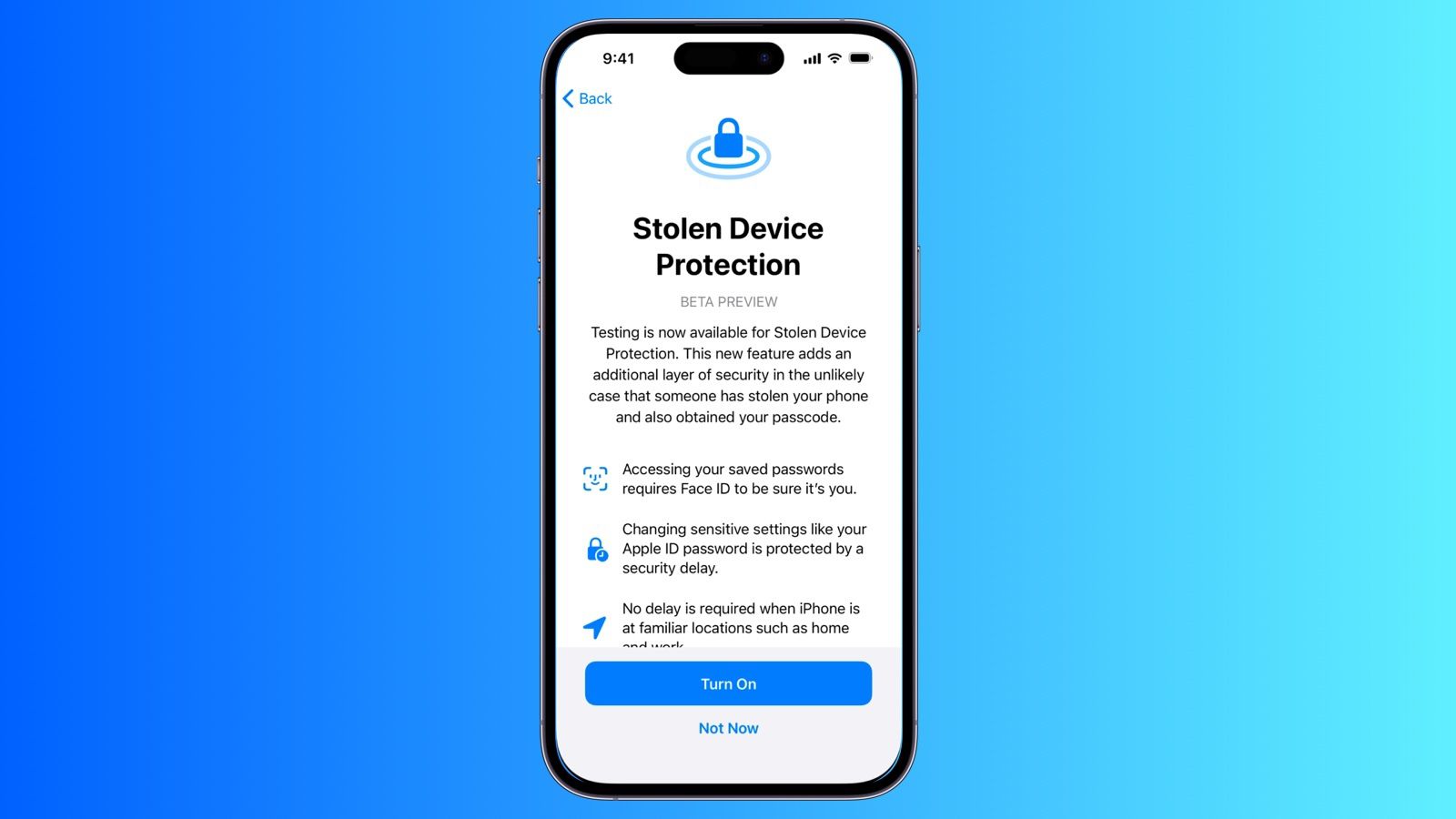
Как исследователь с опытом работы в области кибербезопасности, я твердо убежден, что каждый пользователь iPhone должен включить защиту от украденных устройств на своих устройствах. Учитывая рост числа краж, нацеленных на iPhone и хранящиеся на них конфиденциальные данные, крайне важно воспользоваться новейшими функциями безопасности Apple.
🚀 Хочешь улететь на Луну вместе с нами? Подписывайся на CryptoMoon! 💸 Новости крипты, аналитика и прогнозы, которые дадут твоему кошельку ракетный ускоритель! 📈 Нажмите здесь: 👇
CryptoMoon Telegram
Как энтузиаст Apple, я рад сообщить, что с выходом iOS 17.3 в январе Apple представила новую функцию под названием «Защита украденных устройств», разработанную специально для пользователей iPhone и повышающую уровень их безопасности. В этой статье я расскажу вам, что делает эта функция, почему ее стоит включить, а также расскажу, как ее включить.
В 2023 году выяснилось, что воры разработали новый хитрый подход для кражи iPhone и получения конфиденциальной информации пользователей. Они незаметно наблюдали за своими целями в общественных местах, вводя пароли, а затем приступали к выхватке устройств. Вооружившись паролем, злоумышленники могут опустошить банковские счета, получить пароли и сделать iPhone неотслеживаемым.
Введите, Защита украденного устройства
В iOS 17.3 Apple представила новую меру безопасности под названием «Защита украденных устройств». Эта функция повышает защиту данных, защищенных паролем, на украденном iPhone, требуя проверки Face ID или Touch ID перед доступом к определенной конфиденциальной информации. В частности, это включает в себя пароли, сохраненные в Связке ключей iCloud, настройку параметров режима пропажи, включение функции стирания данных и совершение покупок с помощью Safari.
При изменении пароля Apple ID применяется дополнительная мера безопасности: задержка на один час. После попытки изменить пароль необходима аутентификация Face ID. Однако если вам удастся успешно пройти аутентификацию, новый пароль вступит в силу только через час. Это ограничение применяется, за исключением случаев использования устройства из надежных мест, таких как дом или работа.
Действия, требующие Face ID/Touch ID при включенной защите от украденных устройств
- Просмотр/использование паролей или ключей доступа, сохраненных в «Связке ключей iCloud»
- Подача заявки на новую Apple Card
- Просмотр виртуальной карты Apple Card
- Выключение режима пропажи
- Удаление всего контента и настроек
- Выполнение определенных действий Apple Cash and Savings в Wallet
- Использование способов оплаты, сохраненных в Safari.
- Использование iPhone для настройки нового устройства
Эти действия не имеют запасного варианта в виде пароля, то есть для аутентификации вы должны использовать Face ID или Touch ID.
Действия, требующие задержки в 1 час при включенной защите от украденного устройства
Вот некоторые действия, которые включают биометрическую проверку и предусматривают задержку на один час:
- Изменение пароля Apple ID
- Обновление некоторых настроек безопасности учетной записи Apple ID, включая добавление или удаление доверенного устройства, доверенного номера телефона, ключа восстановления или контакта для восстановления.
- Изменение пароля вашего iPhone
- Добавление или удаление Face ID или Touch ID
- Отключение функции «Найти мой»
- Отключение защиты от украденных устройств
Как включить защиту от украденных устройств
iPhone, работающие под управлением iOS 17 и более поздних версий, включая iPhone XS и более поздние модели, предлагают защиту от украденных устройств. Убедитесь, что на вашем устройстве установлена iOS 17.3 или более поздняя версия (доступно через «Настройки» > «Основные» > «Обновление программного обеспечения»). Чтобы активировать эту функцию:
- Откройте приложение «Настройки».
- Прокрутите вниз и нажмите Face ID и пароль (или Touch ID и пароль, в зависимости от модели iPhone).
- Введите свой пароль в командной строке.
- Прокрутите вниз и нажмите «Защита украденных устройств».
- Включите переключатель рядом с пунктом Защита от украденных устройств, затем нажмите Включить при появлении запроса.
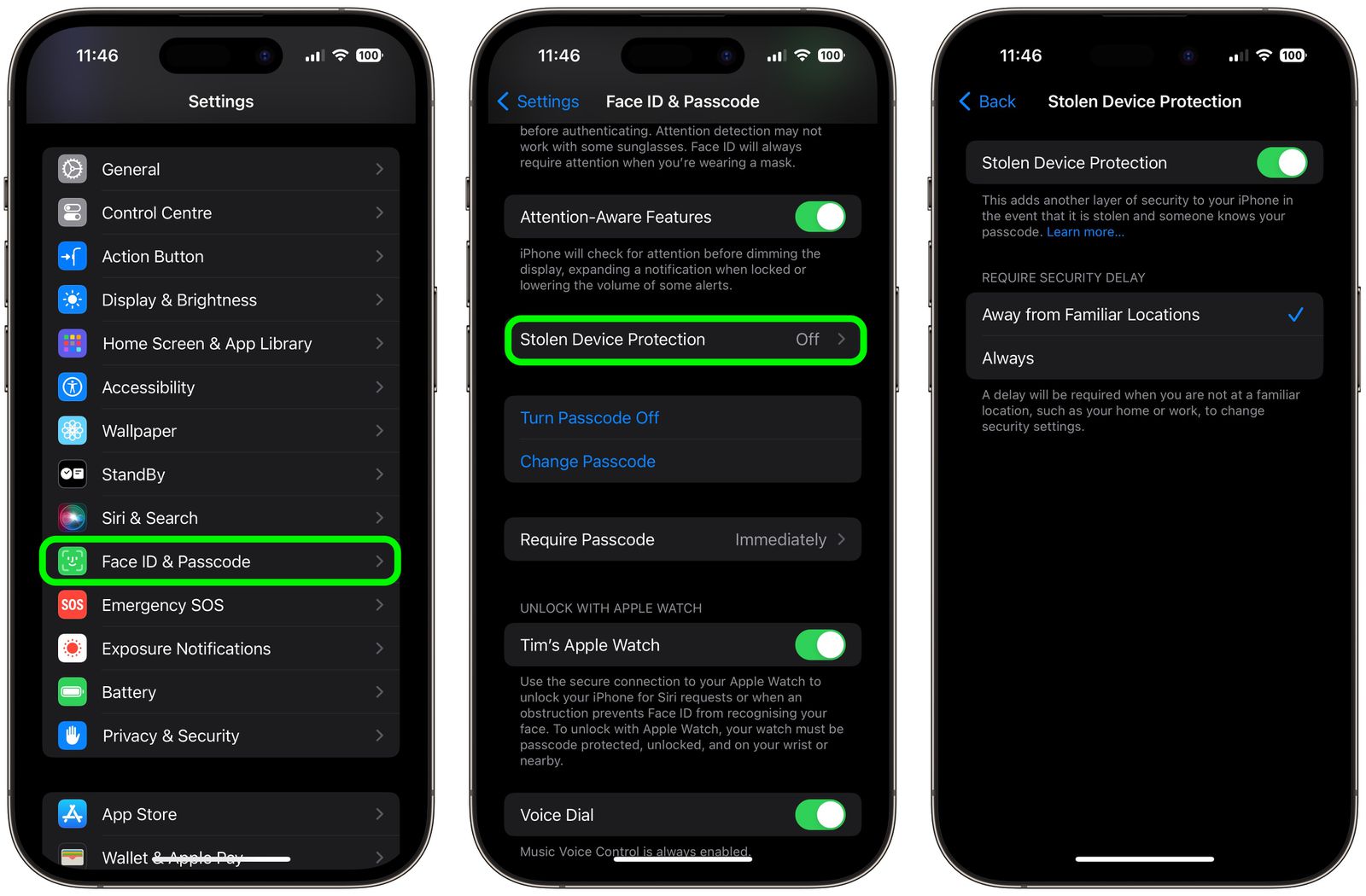
Если ваш iPhone работает на iOS 17.4 или более поздней версии, на этом самом экране вы увидите дополнительную настройку, которая позволяет вам настроить функцию «Найти меня», которая будет активироваться, когда ваше устройство больше не находится в распознаваемых областях (обозначается как « Вдали от знакомых мест») или всегда («Всегда»). Ввиду отсутствия этих опций, больше здесь делать нечего. Вы можете деактивировать эту функцию, просто отключив «Защиту от украденных устройств», но имейте в виду, что перед этим вам необходимо пройти аутентификацию с использованием биометрических данных.
Смотрите также
- Обзор Motorola Moto G75: много функций, но есть недостатки
- Настоящая причина, по которой Ильза Фауст в исполнении Ребекки Фергюсон покинула сериал «Миссия невыполнима»
- Как смотреть фильмы «Загадки Ханны Свенсен» по порядку
- Что случилось с Джимом Стритом Алекса Рассела в сериале S.W.A.T. Седьмой сезон?
- Как актерский состав сериала «Бесстыдники» выглядит сегодня
- Объяснение полностью фронтальной обнаженной сцены «Дом дракона» Юэна Митчелла
- Объяснения возвращения второго сезона «Доктор Лэнгдон в Питте» от продюсеров.
- Первый брак Джорджи и Мэнди: все, что мы знаем о спин-оффе «Молодой Шелдон»
- Йеллоустоун: Объяснение смерти Эльзы Дьюттон в 1883 году
- Обзор Motorola Moto G35 5G: резче, но медленнее
2024-05-02 15:52